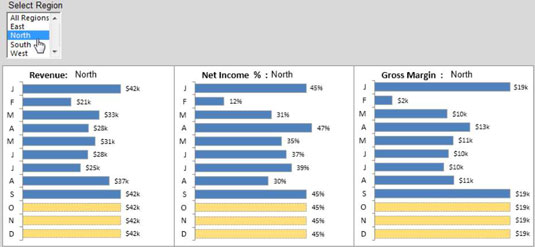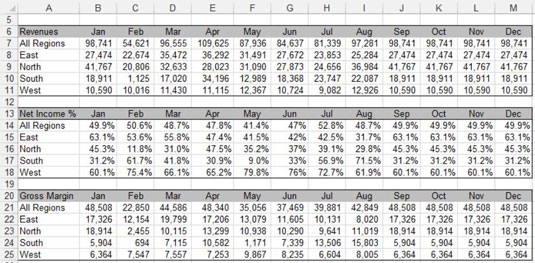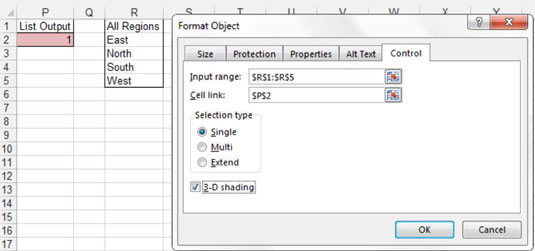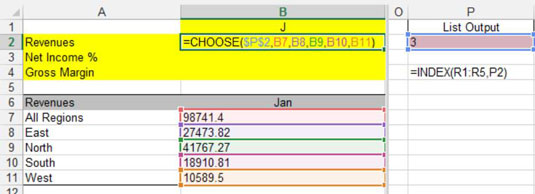En af de mere nyttige måder at bruge en listeboks på i dine Excel-dashboards og -rapporter er at styre flere diagrammer med én vælger. Følgende figur illustrerer et eksempel på dette. Efterhånden som et områdevalg foretages i listeboksen, tilføres alle tre diagrammer dataene for det pågældende område, hvilket justerer diagrammerne, så de svarer til det valgte valg.
Heldigvis gøres alt dette uden VBA-kode, kun en håndfuld formler og en listeboks.
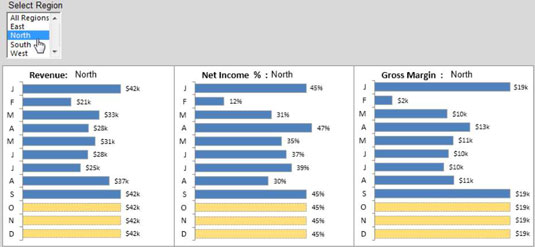
For at oprette dette eksempel skal du starte med tre rå datasæt - som vist i følgende figur - der indeholder tre kategorier af data: Indtægter, nettoindkomst % og bruttomargin. Hvert datasæt indeholder en separat linje for hver region, inklusive en for Alle regioner.
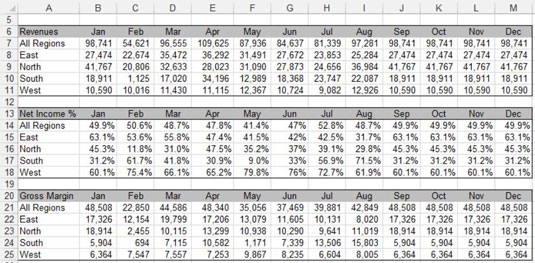
Du tilføjer derefter en listeboks, der udsender indeksnummeret for det valgte element til celle P2, som vist i den følgende figur.
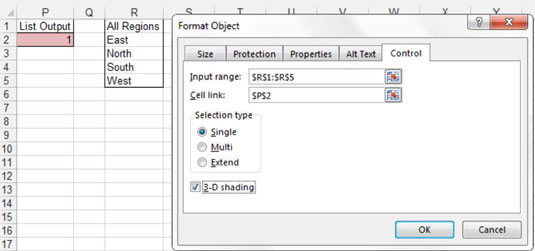
Derefter skal du oprette en iscenesættelsestabel, der består af alle formler. I denne iscenesættelsestabel bruger du Excels CHOOSE-funktion til at vælge den korrekte værdi fra rådatatabellerne baseret på den valgte region.
I Excel returnerer funktionen VÆLG en værdi fra en specificeret liste over værdier baseret på et angivet positionsnummer. For eksempel returnerer formlen VÆLG(3,"Rød", "Gul", "Grøn", "Blå") Grøn, fordi Grøn er det tredje element på listen over værdier. Formlen VÆLG(1, "Rød", "Gul", "Grøn", "Blå") returnerer Rød.
Som du kan se i den følgende figur, henter VÆLG-formlen målpositionsnummeret fra celle P2 (den celle, hvor listeboksen udsender indeksnummeret for det valgte element) og matcher derefter dette positionsnummer med listen over cellereferencer, der er givet. Cellereferencerne kommer direkte fra rådatatabellen.
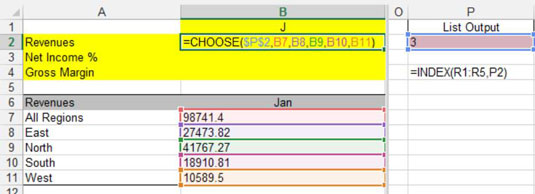
I eksemplet vist i figuren ovenfor er de data, der returneres med denne VÆLG-formel 41767. Hvorfor? Fordi celle P2 indeholder tallet 3, og den tredje cellereference i VÆLG-formlen er celle B9.
Du indtaster den samme type VÆLG-formel i Jan-kolonnen og kopierer den derefter over, som vist i følgende figur.

For at teste, at dine formler virker, skal du ændre værdien af celle P2 manuelt ved at indtaste 1, 2, 3, 4 eller 5. Når formlerne virker, er der kun tilbage at lave diagrammerne ved hjælp af iscenesættelsestabellen.
Hvis Excel-funktioner som CHOOSE eller INDEX er en smule skræmmende for dig, skal du ikke bekymre dig. Der er bogstaveligt talt hundredvis af måder at bruge forskellige kombinationer af formularkontroller og Excel-funktioner til at opnå interaktiv rapportering. Der er ingen faste regler for, hvilke formularkontroller eller Excel-funktioner du skal bruge i din model.
Start med grundlæggende forbedringer af dit dashboard ved at bruge kontroller og formler, du er fortrolig med. Prøv så gradvist at introducere nogle af de mere komplekse kontroller og funktioner. Med lidt fantasi og kreativitet kan du tage det grundlæggende og tilpasse dine egne dynamiske dashboards.